szeretnéd megosztani az iPhone fotóidat a barátaiddal és a családoddal? Az iCloud fotómegosztással könnyedén megoszthatja fényképeit és videóit a kiválasztott emberekkel. Ebben a bemutatóban megtudhatja, hogyan kell használni az iCloud fotómegosztást iPhone, iPad vagy számítógépen. Olvasson tovább, hogy elkezdje megosztani a legjobb fényképeket azokkal az emberekkel, akikkel törődik.
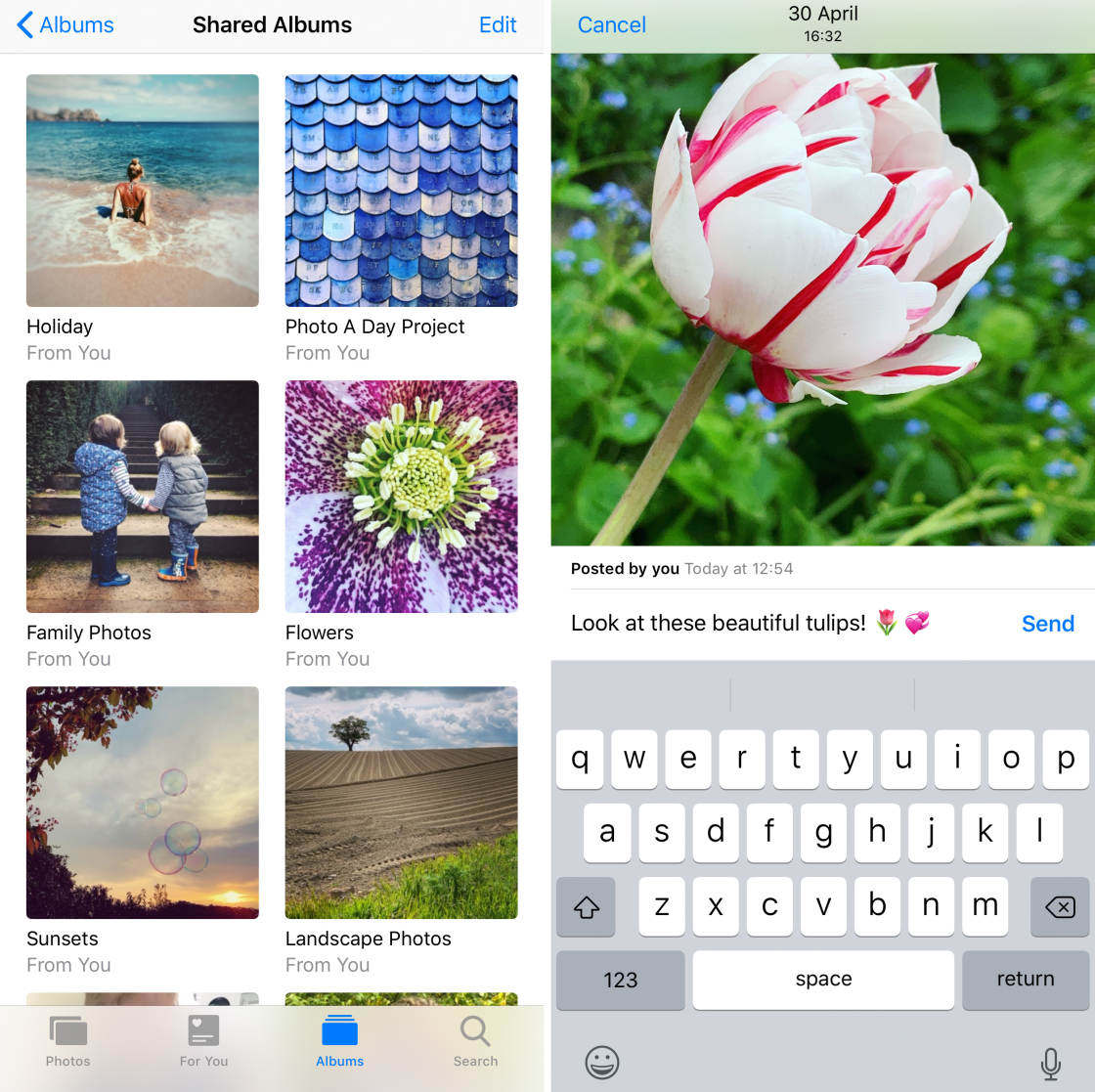
Tartalomjegyzék: iCloud Photo Sharing
kattintson az alábbi cím linkre, hogy egyenesen a bemutató azon részéhez menjen.,
mi az iCloud fotómegosztás?
1. Hogyan állítsuk be az iCloud fotómegosztást iPhone vagy iPad készülékén
2. Hogyan kell használni iCloud Photo Sharing az iPhone vagy iPad
2.1 hozzon létre egy megosztott Album
2.2 hívja az embereket, hogy a megosztott Album
2.3 Fotók hozzáadása egy megosztott Album
2.4 iratkozzon fel a megosztott Album
2.5 Like & Megjegyzés fotók
2.6 Fényképek mentése egy megosztott Album
2.7 fényképek törlése egy megosztott Album
2.8 távolítsa el az előfizetőt egy megosztott Album
2.9 megosztott album törlése
3. Az iCloud fotómegosztás használata Mac számítógépen
4., Az iCloud fotómegosztás használata Windows számítógépen
5. Megosztott Album tárolási határértékek
mi az iCloud fotómegosztás?
az iCloud Photo Sharing egy ingyenes szolgáltatás, amelyet az Apple iCloud szolgáltatásával kínálnak. Ez egy nagyszerű módja annak, hogy ossza meg fényképeit és videóit a család, barátok, kollégák.
az iCloud Photo Sharing Wi-Fi-t használ. Tehát nincs szüksége kábelekre, USB-re, Bluetooth-ra vagy e-mailre a fényképek megosztásához.
az iCloud fotómegosztással megosztott fotóalbumot hoz létre a megosztani kívánt képekhez.,
ezután kiválaszthatja, hogy kivel szeretné megosztani (legfeljebb 100 fő).
az előfizetők egy megosztott albumban megtekinthetik, illetve kommentálhatják a fotókat. Ők is hozzá fényképeket, videókat a saját.
az iCloud Photo Sharing lehetővé teszi fotók és videók megosztását iPhone, iPad, iPod Touch, Mac vagy Windows számítógépről. Akkor is megoszthatja fényképeit az emberek, akik nem rendelkeznek iCloud Photo Sharing létre a készüléken.
Ellentétben Instagram, vagy a Facebook, közös iCloud albumok csak hagyd, hogy az emberek már meghívott lásd a képeket., Ez nagyobb adatvédelmet biztosít a képek számára, mivel távol tartja őket a nyilvánosság elől.
A megosztott fényképeket és videókat az iCloud tárolja. De nem számítanak bele az iCloud tárolási korlátjába. Akár 5000 fotót is megoszthat anélkül, hogy több tárhelyet kellene fizetnie.
az iCloud fotómegosztás beállítása iPhone vagy iPad készüléken
a fényképek megosztásának megkezdése előtt be kell állítania az iCloud fotómegosztást iPhone-ján. Ezeket az utasításokat az iCloud fotómegosztás beállításához is használhatja iPadjén.,
a legjobb élmény érdekében tanácsos frissíteni iPhone vagy iPad készülékét a legújabb iOS-re.
ezt úgy teheti meg, hogy megnyitja a Beállítások alkalmazást az iPhone kezdőképernyőjén. Ezután lépjen az Általános > szoftverfrissítésre. Ha rendelkezésre áll frissítés, kövesse a képernyőn megjelenő utasításokat a letöltéshez és telepítéshez:
az iCloud Photo Sharing egy Apple iCloud szolgáltatás. Tehát be kell jelentkeznie az iCloudba az Apple ID-jével az iPhone-on.
lépjen a Beállítások menüpontra, majd keresse meg az iCloud opciót, majd jelentkezzen be az Apple ID azonosítójával és jelszavával.,
miután bejelentkezett az iCloudba, menjen a Beállítások > > iCloud > fotók. Kapcsolja be a megosztott albumok opciót a képernyő alján:
hogyan kell használni az iCloud fotómegosztást iPhone vagy iPad készüléken
ebben a szakaszban megtudhatja, hogyan kell használni az iCloud fotómegosztást a fényképek megosztásához másokkal.
az iCloud fotómegosztás pontosan ugyanúgy működik mind az iPhone, mind az iPad készüléken. Tehát ezekkel az utasításokkal megoszthatja fényképeit bármelyik eszközről.
2.,1 Hozzon létre egy megosztott albumot
az első lépés egy új megosztott album létrehozása.
nyissa meg a Fotók alkalmazást iPhone-ján. Koppintson az albumok (lehet, hogy kétszer kell megérintenie) elemre a képernyő alján az albumok fő listájához való lépéshez:
a megosztott albumok szakaszban érintse meg az összes megtekintése elemet. Megnyílik a megosztott albumok képernyő. Itt láthatja azokat az albumokat, amelyeket másokkal megosztott, vagy amelyeket mások megosztottak veled:
új megosztott album létrehozásához érintse meg a Szerkesztés elemet a jobb felső sarokban., Ezután érintse meg az ikont a bal felső sarokban:
írja be a megosztott album nevét, majd érintse meg a Következő gombot:
a következő lépés az, hogy meghívja az embereket, hogy feliratkozzanak a megosztott albumra.
2.2 hívja meg az embereket a megosztott albumára
most meghívhatja az embereket, hogy iratkozzanak fel a megosztott albumra. (A következő lépésben fényképeket ad hozzá az albumhoz.)
hívja meg az embereket az e-mail cím vagy az iPhone szám beírásával a To mezőbe. Vagy érintse meg a jobb oldalon a To doboz eléréséhez az iPhone névjegyek listáját., Ezután érintse meg a Create:
vegye figyelembe, hogy ha e-mailben meghívja a felhasználót, akkor az iCloud Apple ID kapcsolattartási adatait kell használnia. Ha nem biztos benne, hogy melyik e – mail címet használják az iCloud-fiókjukhoz, először erősítse meg velük-különben nem kapják meg a meghívót.
az új megosztott album megjelenik a megosztott albumok képernyő tetején. Koppintson a Kész elemre a jobb felső sarokban:
mi van, ha albumokat szeretne megosztani egy nem iCloud felhasználóval?
egyszerűen hozzon létre egy megosztott albumot a fentiek szerint, de ne hívja meg a személyt előfizetőként., Ezután nyissa meg az új megosztott albumot, majd koppintson az alsó emberek fülre. Kapcsolja be a nyilvános webhelyet:
az iCloud létrehoz egy linket a megosztott albumhoz iCloud.com weboldal. Koppintson a Megosztás linkre, hogy megossza ezt a linket bárkivel, akit akar. Amikor rákattintanak a linkre, megtekinthetik a megosztott albumot.
új megosztott album létrehozása után jó ötlet ellenőrizni az album beállításait., Nyissa meg az albumot, majd érintse meg a képernyő alján található Emberek fület:
kapcsolja be a megosztott albumhoz kívánt beállításokat. Az előfizetők küldhetnek azt jelenti, hogy az előfizetők hozzáadhatják saját fényképeiket a megosztott albumhoz. Az értesítések azt jelentik, hogy értesítést kap, ha az előfizetők szeretik, kommentálják vagy fényképeket adnak hozzá az albumhoz:
fül a bal felső sarokban, hogy visszatérjen a megosztott albumok képernyőjére.
2.3 Fotók hozzáadása egy megosztott albumhoz
itt az ideje, hogy néhány fényképet hozzáadjon a megosztott albumhoz!
érintse meg az éppen létrehozott megosztott albumot., Ezután érintse meg az ikont:
válassza ki a megosztani kívánt fényképeket. Ezután érintse meg a kész:
írjon be egy megjegyzést, ha szeretné. Ezután érintse meg a Post:
a fotók megjelennek a megosztott albumban. Az albumra feliratkozott emberek láthatják a megosztott képeket:
a megosztott albumból való kilépéshez érintse meg a bal felső sarokban.
2.4 feliratkozás egy megosztott albumra
valaki más meghívta Önt, hogy iratkozzon fel megosztott albumára?, Ha szeretné látni a képeket, akkor el kell fogadnia a meghívást.
amikor értesítést kap, fogadja el a meghívót a megosztott album megtekintéséhez.
2.5 Like & megjegyzés a fotókhoz
az iCloud Photo Sharing lehetővé teszi az album készítőjének és előfizetőinek, hogy kedveljék és kommentálják a fotókat. Az iCloudba bejelentkezett előfizetők kedvelhetik és kommentálhatják a megosztott képeket.,
Ha úgy gondolja, hogy egy fénykép jól néz ki, érintse meg a jobb alsó sarokban lévő hasonló (hüvelykujj) ikont, hogy mások tudják, hogy tetszik:
egy fénykép kommentálásához érintse meg a Megjegyzés hozzáadása a képernyő alján. Írja be a megjegyzést, majd koppintson a Send:
Megjegyzendő, hogy ha már tetszett egy fotó, akkor görgessen felfelé a Megjegyzés hozzáadása opció megtekintéséhez.
2.6 Fotók mentése egy megosztott albumról
Ha valaki hozzáad egy fényképet egy megosztott albumhoz, mentheti azt a Fotók alkalmazásba a saját iPhone-ján.,
így töltheti le a fényképeket az iCloud megosztott albumáról a készülékére:
válassza ki a menteni kívánt fényképet, majd érintse meg a Megosztás ikont (négyzet felfelé mutató nyíllal). Görgessen lefelé, majd érintse meg a Kép mentése:
a fénykép mostantól az iPhone-on, valamint a megosztott iCloud albumban tárolódik.
Ha a fénykép tulajdonosa törli a megosztott albumról, akkor a kép továbbra is megtalálható az iPhone Fotók alkalmazásában.
más felhasználók ugyanazokat a lépéseket követve menthetik el fényképeiket iPhone-jukra.
2.,7 fényképek törlése egy megosztott albumról
Ha már nem szeretne megosztani egy fényképet, törölheti azt a megosztott albumból.
válassza ki a törölni kívánt képet. Koppintson a Törlés (kuka) ikonra a jobb felső sarokban. Ezután érintse meg a fénykép törlése:
amikor töröl egy fényképet, akkor törlődik a megosztott albumról az összes eszközön és az összes előfizető eszközén. De nem törlődik az eredeti helyéről az iPhone Fotók alkalmazásában.
2.8 Előfizető eltávolítása egy megosztott albumról
el szeretne távolítani egy előfizetőt a megosztott albumról?,
nyissa meg a megosztott albumot, majd koppintson a képernyő alján található Emberek fülre. Az előfizetők elérhetősége a képernyő tetején található:
érintse meg az eltávolítani kívánt előfizetőt. A képernyő alján koppintson az Előfizető eltávolítása elemre, majd az Eltávolítás elemre.
Ez a személy már nem fér hozzá a megosztott albumhoz.
2.9 megosztott Album törlése
törölni szeretne egy megosztott albumot, amelyet létrehozott?
a megosztott albumok képernyőn koppintson a Szerkesztés elemre a jobb felső sarokban., Koppintson a törölni kívánt album piros körére, majd koppintson a Törlés:
Az album (és a benne lévő összes fénykép) törlődik az összes előfizető összes eszközéről. Az előfizetők már nem férnek hozzá a megosztott albumhoz.
hogyan kell használni az iCloud fotómegosztást Mac számítógépen
vannak olyan fényképek vagy videók a Mac számítógépen, amelyeket meg szeretne osztani más emberekkel?
Ha igen, használhatja az iCloud fotómegosztást a Mac Fotók alkalmazásban-ugyanúgy, mint az iPhone-on.
Mac gépén ellenőrizze, hogy be van-e jelentkezve az iCloudba az Apple ID azonosítójával., Ehhez kattintson az Apple ikonra a képernyő bal felső sarkában, majd lépjen a System Preferences > iCloud:
Miután bejelentkezett az iCloudba, nyissa meg a Fotók alkalmazást a Mac számítógépen.
az iCloud fotómegosztás bekapcsolásának biztosításához kattintson a képernyő bal felső sarkában található fotókra, majd válassza a Beállítások lehetőséget:
válassza ki az iCloud fület. Ezután ellenőrizze, hogy a megosztott albumok mező be van jelölve:
zárja be az iCloud párbeszédpanelt.,
megosztott mappa létrehozásához a Mac számítógépen ellenőrizze, hogy a Fotók alkalmazás nyitva van-e.
a bal oldali menüben vigye az egeret a megosztott albumok fölé, majd kattintson az ikonra. Adja meg az album nevét, hívja meg az embereket, és adjon hozzá egy megjegyzést, ha szeretné. Ezután kattintson a Létrehozás gombra:
most hozzáadhat fényképeket a megosztott albumhoz. Válassza ki a hozzáadni kívánt fényképet (vagy válasszon több fényképet a Shift vagy a parancs gomb lenyomásával).
kattintson a Megosztás ikonra (négyzet felfelé mutató nyíllal) a képernyő tetején., Válassza ki a megosztott albumok lehetőséget a legördülő menüből:
kattintson arra az albumra, amelyhez a fényképet hozzá kívánja adni:
hogyan kell használni az iCloud fotómegosztást Windows számítógépen
Ha van Windows számítógépe, akkor továbbra is használhatja az iCloudot fotómegosztás, hogy megosszák fényképeit másokkal.
megosztott albumokat hozhat létre Windows számítógépen mindaddig, amíg van iCloud-fiókja/Apple-azonosítója.,
az iCloud fotómegosztás Windows rendszeren történő engedélyezéséhez töltse le és telepítse az iCloud For Windows szoftvert a számítógépére. Kattintson ide az iCloud For Windows letöltéséhez az Apple webhelyéről.
miután telepítette az iCloud For Windows rendszert, nyissa meg, majd jelentkezzen be az Apple ID azonosítójával. Használja ugyanazt az Apple ID-t, amelyet az iPhone-on használ.
győződjön meg róla, hogy a Fotók mező be van jelölve. Ezután kattintson a Fotók melletti opciókra:
jelölje be az iCloud fotómegosztó négyzetet., Kattintson a Kész gombra, majd kattintson az Alkalmaz gombra:
most létrehozhat egy megosztott albumot, és meghívhatja az embereket a fényképek megtekintésére. Nyissa meg a File Explorer fájlt a számítógépen. Ezután nyissa meg az iCloud fotókat a bal oldali sávból:
kattintson a képernyő tetején található új megosztott Album gombra. Adja hozzá az iCloud e-mail címeket a meghívni kívánt emberek számára.
nevezze meg a megosztott albumot, majd kattintson a Tovább gombra. Válassza ki a hozzáadni kívánt fényképeket, majd kattintson a Kész gombra.
a fotókat megosztjuk az albummal. Más előfizetők most láthatják a képeket.,
megosztott Album tárolási határértékek
legfeljebb 200 albumot oszthat meg az iCloud Photo Sharing segítségével. Minden megosztott album legfeljebb 5000 fényképet vagy videót tartalmazhat.
az iCloud fotómegosztásban az a nagy dolog, hogy a megosztott albumok fényképei és videói nem számítanak bele az iCloud tárolási korlátjába.
, így nem kell aggódnia az iCloud tárolási terv frissítése miatt. És soha nem kerül pénzbe, hogy megossza a fényképeit!